无线路由器能当ap用吗 无线路由器当AP使用的设置步骤
无线路由器能当ap用吗,无线路由器作为一种常见的网络设备,其功能不仅限于提供无线网络连接,还可以充当无线接入点(Access Point,简称AP),许多人可能会疑惑,无线路由器真的能当作AP使用吗?事实上无线路由器作为AP的设置步骤并不复杂。在本文中我们将详细介绍无线路由器作为AP的设置步骤,帮助读者快速了解并配置自己的网络设备,实现更加稳定和高效的无线网络连接。
具体步骤:
1.首先,需要确保你的主无线路由器是能正常上网的。
然后在电脑上查看你本机的IP地址及网关地址,按“win+R”键。调出“运行”对话框,输入“ncpa.cpl”,打开“网络与共享中心”。
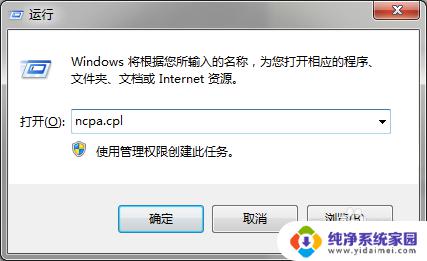
2.如果你电脑连接的是无线网络,请双击“无线网络连接”;
如果你电脑是连接有线网络,请双击“本地连接”;
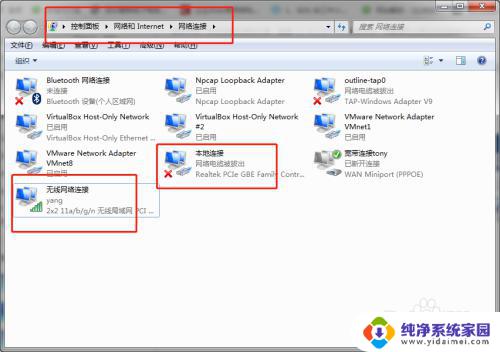
3.在“无线网络连接”或“本地连接”对话框中,点击“详细信息”;
查看原网络的网关 IP地址及网关地址;
如图,小编的网关是192.168.1.
1.
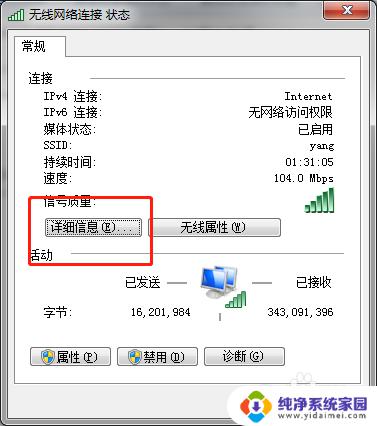
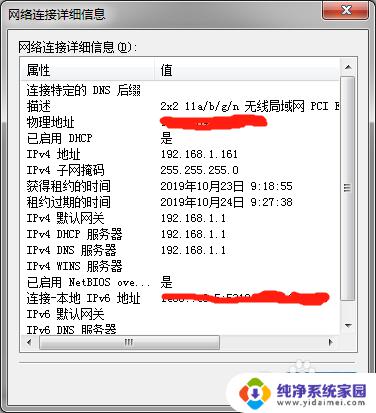
4.把新买的无线路由器,接上电源。先不要接入原网络,电脑使用网线(接到无线路由器的LAN口)或无线连接到新的无线路由器上。
重复1-3步,查看网关地址(如同样为192.168.1.1)。
5.打开浏览器,在地址栏输入 192.168.1.1;
输入用户名和密码;
进入路由器管理界面;
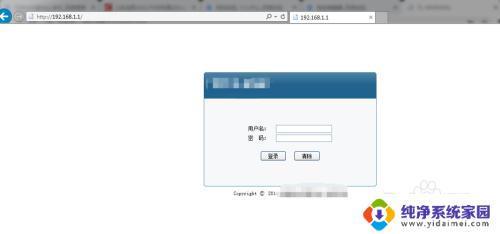
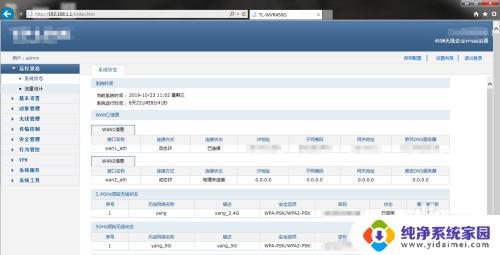
6.点击“基本设置”--“WAN设置”;
这里改为“动态获取IP”即可;
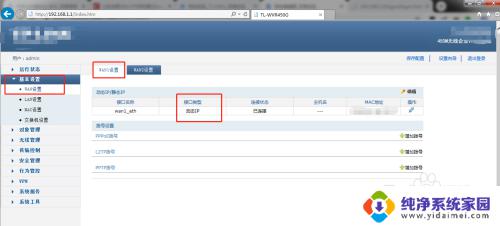
7.点击“无线管理”--“无线网络设置”;
设置无线名称和密码;
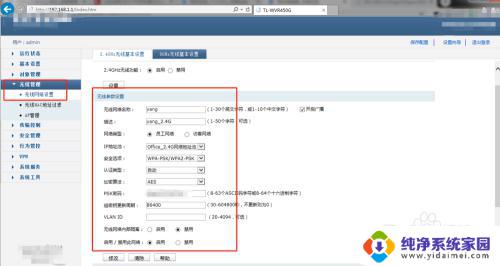
8.点击“基本设置”--“LAN设置”--“DHCP服务”;
把DHCP服务禁用;
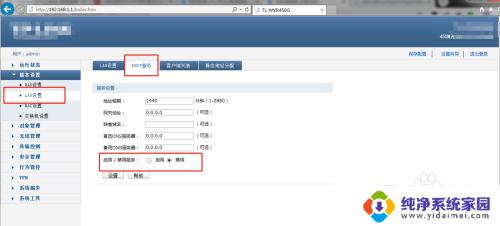
9.点击“基本设置”--“LAN设置”;
把“IP地址”改为192.168.1.2;
注意:这个IP地址不能与原网络内设置IP地址冲突;
然后点击右上角的“保存配置”即可
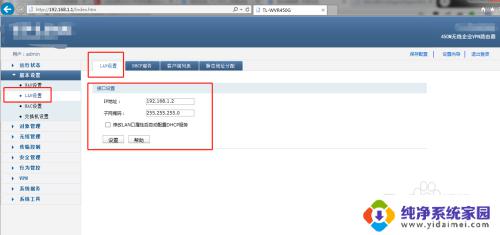
10.然后重启无线路由器,把房间里的网线连接到新无线路由器的LAN接口上即可;
以上就是无线路由器能否当作AP使用的全部内容,如果您遇到了相同的问题,可以参考本文中介绍的步骤进行修复,我们希望这篇文章对您有所帮助。
无线路由器能当ap用吗 无线路由器当AP使用的设置步骤相关教程
- 无线路由器连接另一个无线路由器怎么设置 无线路由器如何与另一个无线路由器连接
- tplink的路由器怎么设置 TP LINK无线路由器设置步骤图文教程
- 网线怎么连接wifi路由器 无线路由器如何使用网线连接
- 宽带可以直接连接无线路由器吗 宽带连接路由器的步骤
- 水星浏览器路由器设置 水星无线路由器设置无线网络
- mercury无线路由器中继设置 水星路由器无线中继设置方法
- 无线设置路由器 TP LINK无线路由器设置图文教程详解
- 水星mw310r无线路由器设置方法 水星mw310r无线路由器设置教程
- 如何无线桥接第二个路由器 两个路由器桥接设置步骤
- 无线路由器中继设置详细教程 无线路由器连接网线的步骤
- 笔记本开机按f1才能开机 电脑每次启动都要按F1怎么解决
- 电脑打印机怎么设置默认打印机 怎么在电脑上设置默认打印机
- windows取消pin登录 如何关闭Windows 10开机PIN码
- 刚刚删除的应用怎么恢复 安卓手机卸载应用后怎么恢复
- word用户名怎么改 Word用户名怎么改
- 电脑宽带错误651是怎么回事 宽带连接出现651错误怎么办